painter中如何利用书法笔写字?painter中利用书法笔写字的方法步骤
更新日期:2023-09-23 17:59:26
来源:系统之家
手机扫码继续观看

painter中如何利用书法笔写字?这些天有很多使用painter的小伙伴向我询问怎么使用书法笔写字,那么我们今天就一起来看看painter利用书法笔写字的具体方法步骤吧。
方法/步骤
1、我们需要先打开Painter软件,鼠标左键单击菜单下的【文件】》》【新建】,在新创建的画布中绘图,在右边的画笔选项栏下选择书法笔,如下图所示。
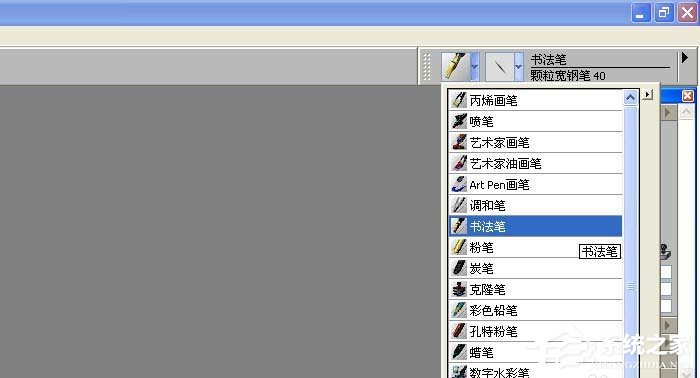
2、然后我们设置画笔的颜色为浅红色,画笔的大小为15,并用画笔在画布上书写出一个汉字好出来,如下图所示。
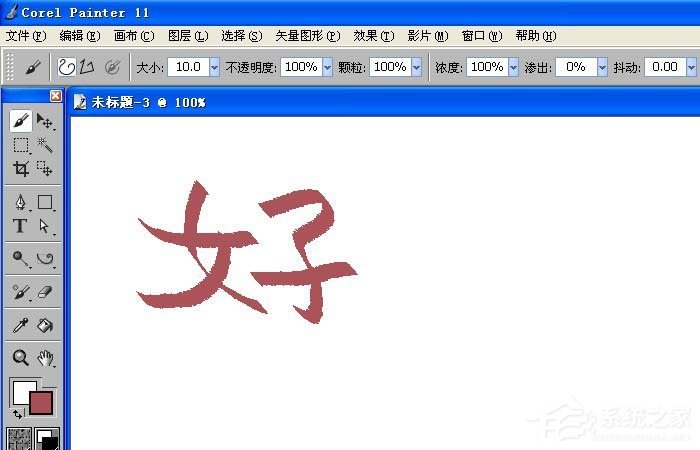
3、接着我们更改画笔的笔触样式,选择平滑宽钢笔样式的画笔,如下图所示。
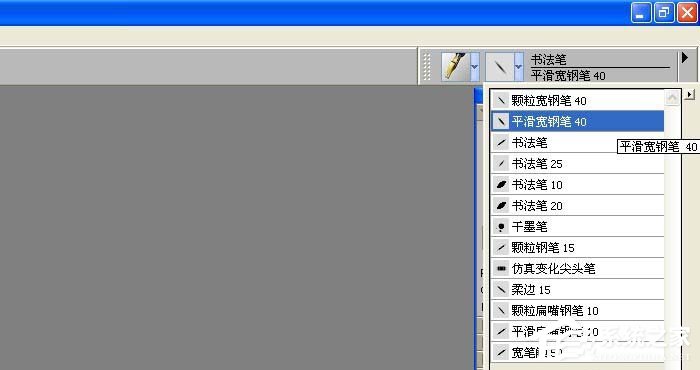
4、再更改画笔的颜色为蓝色,画笔的大小设置为15,用画笔在画布上书写一个汉字出来,如下图所示。
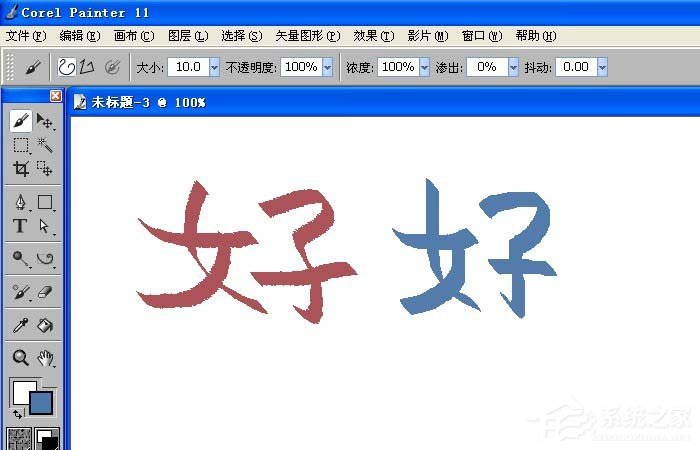
5、这时候还需要更改画笔的笔触样式,选择书法笔样式的画笔,如下图所示。
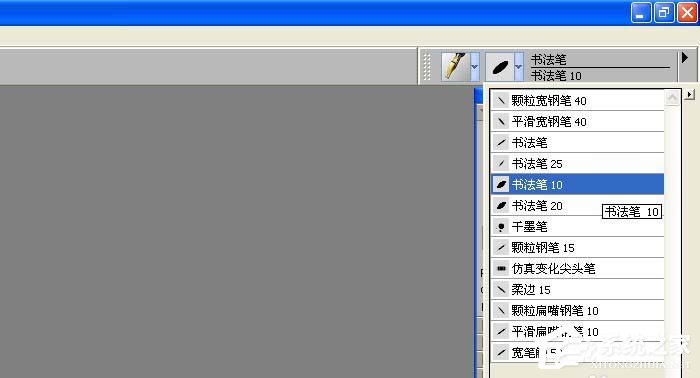
6、最后我们设置画笔颜色为绿色,画笔的大小设置为15,在画布上书写一个汉字学出来,如下图所示。用不同的画笔就会画出不同的效果,喜欢绘画的朋友按着步骤也来画画吧。
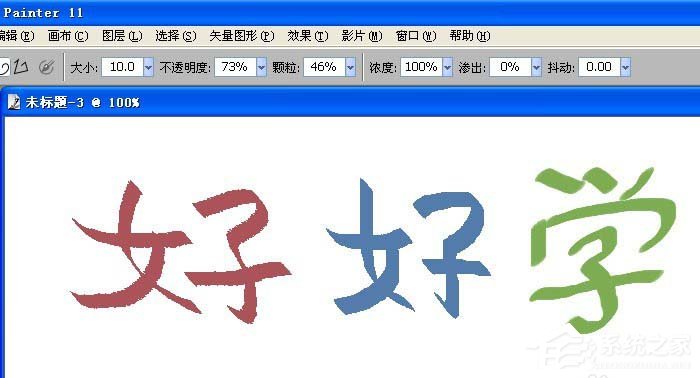
以上就是在painter中利用书法笔写字的具体操作步骤啦,大家都学会了吧,还想学习更多的软件教程请大家关注系统之家。
该文章是否有帮助到您?
常见问题
- monterey12.1正式版无法检测更新详情0次
- zui13更新计划详细介绍0次
- 优麒麟u盘安装详细教程0次
- 优麒麟和银河麒麟区别详细介绍0次
- monterey屏幕镜像使用教程0次
- monterey关闭sip教程0次
- 优麒麟操作系统详细评测0次
- monterey支持多设备互动吗详情0次
- 优麒麟中文设置教程0次
- monterey和bigsur区别详细介绍0次
系统下载排行
周
月
其他人正在下载
更多
安卓下载
更多
手机上观看
![]() 扫码手机上观看
扫码手机上观看
下一个:
U盘重装视频












